如何在 Apple Watch 上禁用定位服务

您想停用 Apple Watch 上的定位服务吗?也许,出于隐私考虑,您想暂时将其关闭,或者只是想节省剩余电量?无论哪种方式,关闭 Apple Watch 上的定位功能都非常容易。
定位服务利用 Apple Watch 的 GPS、蓝牙以及众包 Wi-Fi 热点和手机信号塔位置来检测您的大概位置。然后,应用程序使用此位置数据来提供您所在地区的特定内容。如果您是隐私爱好者,您可能会觉得有时需要关闭此功能。或者,如果您的 Apple Watch 电池电量不足,禁用定位服务可能会产生明显的不同,并延长电池足够长的时间来完成锻炼或您正在做的任何其他事情。
让我们来看看在 Apple Watch 上禁用定位服务。
如何关闭 Apple Watch 上的所有定位服务
在 watchOS 设备上禁用位置服务是一个非常简单直接的过程。无论您的设备运行哪个 watchOS 版本,这些步骤都是相同的。
- 按下 Apple Watch 上的数码表冠以访问主屏幕。滚动并找到“设置”应用。点击它继续。

- 在设置菜单中,向下滚动并点击“隐私”以继续。它位于您的活动设置的正上方。
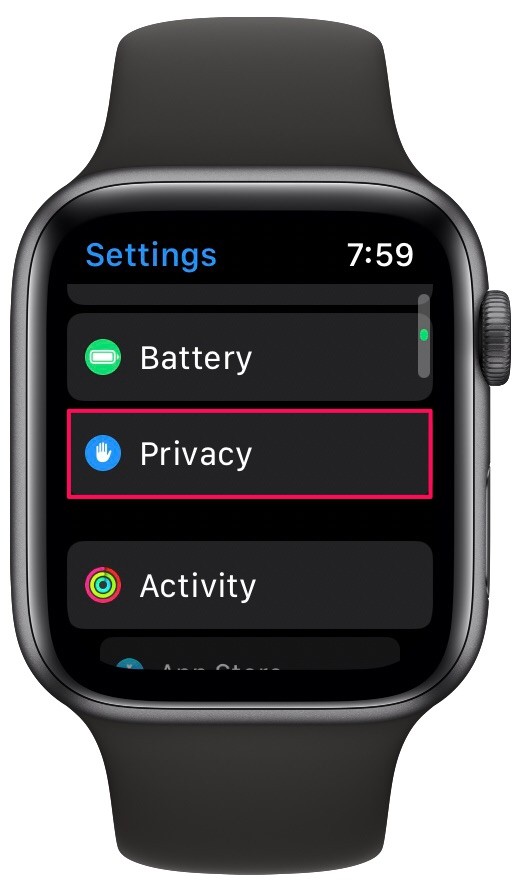
- 在这里,您会注意到位置服务选项位于顶部。点击它继续。

- 接下来,只需使用切换按钮禁用 Apple Watch 上的“定位服务”。

- 系统会警告您,在您的 Apple Watch 上禁用定位服务也会在配对的 iPhone 上禁用定位服务。点击“确定”确认并禁用它。

- 在同一菜单中,如果向下滚动,您将能够看到有权访问您的位置数据的应用列表。

好了,您已经成功地禁用了 Apple Watch 上的定位服务。
值得指出的是,您无法直接从手表更改单个应用程序的位置设置。但是,您可以更改 iPhone 上应用程序的位置设置,这些更改将自动应用到配对的 Apple Watch。
不幸的是,如果不关闭配对的 iPhone 上的定位服务,则无法禁用 Apple Watch 上的定位服务。这是有道理的,因为你的 iPhone 和 Apple Watch 大多数时候会很接近,但蜂窝网络 Apple Watch 用户可能会发现在某些情况下它很方便。
通过禁用位置服务,您可以放心,您的 Apple Watch 会持续使用更长的时间,因为它不会访问您的 GPS 或 Wi-Fi 连接来与应用程序共享位置。另一方面,如果您将 Apple Watch 佩戴到您希望保密的位置,关闭位置服务可以确保它不被泄露。
如果您不想摆弄 Apple Watch 的小屏幕来关闭位置服务,您可能有兴趣了解 如何禁用 iPhone 上的定位服务。如果您有 iPad,该过程也与 iPad 类似。
此外,如果您拥有一台 Mac,您可能想查看如何在 macOS 上禁用定位服务 也是。
您在 Apple Watch 上禁用位置共享和服务的原因是什么?是出于隐私或电池问题,还是其他原因?请在下面的评论部分分享您宝贵的意见和经验。
